Page 1

SATA-Festplattengehäuse
Version 04/10
Best.-Nr. 41 32 03 °
Bestimmungsgemäße Verwendung
In das Gehäuse kann eine 8.89cm-/3.5“-SATA-Festplatte eingebaut werden. Der Anschluss an
einen Computer ist über eine USB-Schnittstelle möglich.
Dieses Produkt erfüllt die gesetzlichen, nationalen und europäischen Anforderungen. Alle enthaltenen Firmennamen und Produktbezeichnungen sind Warenzeichen der jeweiligen Inhaber.
Alle Rechte vorbehalten.
Lieferumfang
• Gehäuse mit eingebautem Schnittstellenwandler (ohne Festplatte)
• USB-Kabel
• Schraubensatz
• Netzteil
• Bedienungsanleitung
Merkmale
• Einbau einer 8.89cm-/3.5“-SATA-Festplatte möglich (nicht im Lieferumfang)
• Max. USB2.0-Geschwindigkeit
• Bei Windows XP/Vista und Windows 7 ist kein Treiber erforderlich (im Betriebssystem enthalten)
Sicherheitshinweise
Ꮨ
Bei Schäden, die durch Nichtbeachten dieser Bedienungsanleitung verursacht werden, erlischt die Gewährleistung/Garantie! Für Folgeschäden übernehmen wir keine Haftung!
Bei Sach- oder Personenschäden, die durch unsachgemäße Handhabung
oder Nichtbeachten der Sicherheitshinweise verursacht werden, übernehmen
wir keine Haftung! In solchen Fällen erlischt die Gewährleistung/Garantie.
• Aus Sicherheits- und Zulassungsgründen (CE) ist das eigenmächtige Umbauen
und/oder Verändern des Produkts nicht gestattet.
• Das Produkt ist nur zum Betrieb in trockenen Innenräumen vorgesehen, es darf
nicht feucht oder nass werden, Lebensgefahr durch elektrischen Schlag!
• Das Produkt ist kein Spielzeug, es gehört nicht in Kinderhände.
• Lassen Sie das Verpackungsmaterial nicht achtlos liegen, dieses könnte für
Kinder zu einem gefährlichen Spielzeug werden.
• Gehen Sie vorsichtig mit dem Produkt um, durch Stöße, Schläge oder dem Fall
aus bereits geringer Höhe wird es beschädigt.
Einbau einer Festplatte
• Stellen Sie das Gehäuse so auf den Tisch, dass die USB-Buchse auf der linken Seite liegt.
Entfernen Sie dann beiden oberen Schrauben der Gehäuseabdeckung und nehmen Sie diese
ab.
• Setzen Sie eine SATA-Festplatte korrekt auf die Anschlussleiste der Platine auf; klappen Sie
dazu vorher die Kunststoffhalterung hoch.
• Verriegeln Sie die Festplatte im Gehäuse, indem Sie die Kunststoffhalterung nach unten klappen.
• Stecken Sie die zu Beginn entfernte Gehäuseabdeckung korrekt auf und schrauben Sie sie
wieder fest.
Anschluss
• Schalten Sie Ihren Computer ein, falls noch nicht geschehen und warten Sie, bis das
Betriebssystem vollständig geladen ist.
• Schalten Sie das Festplattengehäuse aus (Schalterstellung „O“ bzw. „OFF“).
• Verbinden Sie den Niederspannungsstecker des mitgelieferten Netzteils mit der dazugehörigen
Buchse auf der Rückseite des Festplattengehäuses.
• Verbinden Sie das Netzteil mit der Netzspannung.
• Verbinden Sie die USB-Buchse auf der Rückseite des Festplattengehäuses über das mitgelieferte USB-Kabel mit einem freien USB-Anschluss Ihres Computers. Bei Verwendung eines
USB2.0-Ports wird der schnelle Übertragungsmodus genutzt.
• Schalten Sie das Festplattengehäuse ein (Schalterstellung „I“ bzw. „ON“).
• Windows erkennt das Festplattengehäuse automatisch und schließt die Treiberinstallation ab.
Die Treiber sind in Windows enthalten (z.B. Windows XP, Windows Vista, Windows 7)
☞
Eine neue Festplatte muss zuerst partitioniert und formatiert werden, bevor das
Laufwerk im Datei-Explorer erscheint und verwendet werden kann, siehe nächster
Abschnitt.
쮕
BEDIENUNGSANLEITUNG www.conrad.com
Festplatte partitionieren/formatieren
• Bei Windows XP, Windows Vista bzw. Windows 7 ist das Partitionieren und Formatieren sehr
leicht über die Systemsteuerung möglich (wählen Sie z.B. bei Windows XP in der Systemsteuerung die Funktion „Verwaltung“ aus, dann „Computerverwaltung“, „Datenspeicher“ und
zuletzt „Datenträgerverwaltung“. Wählen Sie dort die richtige neue Festplatte aus und legen Sie
eine neue Partition an.
• Nach dem Partitionieren ist die neu angelegte Partition zu formatieren (dabei genügt die
Schnellformatierung; bei „normaler“ Formatierung kann es andernfalls je nach Größe der Festplatte sehr lange dauern, bis der Formatvorgang abgeschlossen ist).
Handhabung
Ꮨ
Das Produkt darf nicht feucht oder nass werden.
Verwenden Sie das Produkt niemals gleich dann, wenn es von einem kalten in einen
warmen Raum gebracht wird. Das dabei entstehende Kondenswasser kann unter
Umständen das Produkt zerstören. Außerdem besteht Lebensgefahr durch einen
elektrischen Schlag!
Lassen Sie das Produkt zuerst auf Zimmertemperatur kommen, bevor es angeschlossen und verwendet wird. Dies kann u.U. mehrere Stunden dauern.
Vermeiden Sie folgende widrige Umgebungsbedingungen am Aufstellungsort oder beim
Transport:
- Nässe oder zu hohe Luftfeuchtigkeit
- Extreme Kälte (<5°C) oder Hitze (>35°C), direkte Sonneneinstrahlung
- Staub oder brennbare Gase, Dämpfe oder Lösungsmittel
- starke Vibrationen, Stöße, Schläge
- starke Magnetfelder, wie in der Nähe von Maschinen oder Lautsprechern
Das Produkt ist kein Spielzeug, es gehört nicht in Kinderhände.
Eine Wartung oder Reparatur darf nur durch eine Fachwerkstatt durchgeführt werden.
Achten Sie beim Aufstellen des Produkts darauf, dass die Kabel nicht geknickt oder gequetscht
werden.
Bewegen Sie das Produkt mit der eingebauten Festplatte nicht, wenn diese in Betrieb ist. Durch
Bewegungen bei Betrieb könnte der Schreib-/Lesekopf auf der Magnetscheibe aufsetzen;
dadurch ist nicht nur Datenverlust möglich, sondern es besteht auch die Gefahr der
Beschädigung der Festplatte. Gleiches gilt für etwa 30 Sekunden nach dem Ausschalten des
Festplattengehäuses, bis die Magnetscheiben in der Festplatte zum Stillstand gekommen sind.
Reinigung
Bevor Sie das Gerät reinigen, trennen Sie es von der Stromversorgung. Zur Reinigung des
Produkts genügt ein trockenes, weiches und fusselfreies Tuch.
Verwenden Sie keine aggressiven Reinigungsmittel, dies kann zu Verfärbungen führen.
Staub kann sehr leicht mit einem sauberen, langhaarigen Pinsel und einem Staubsauger ent-
fernt werden.
Tipps & Hinweise
• USB-Geräte erlauben das Ein- und Ausstecken während dem Betrieb.
Sie sollten dabei aber beachten, dass evtl. Dateien beschädigt werden könnten oder Windows
abstürzen könnte, wenn bei einer Datenübertragung das Verbindungskabel herausgezogen
wird.
Bei Windows erscheint bei Anschluss der Festplatte (oder anderen USB-Datenträgern) normalerweise ein Pfeil-Symbol in der Menüleiste, über das man Windows anweisen kann, das
Gerät zu „trennen“, die Datenübertragungen also so zu beenden, dass man das Verbindungskabel gefahrlos abstecken kann.
• USB2.0-Geräte sind abwärtskompatibel. Das bedeutet, dass das Festplattengehäuse mit der
eingebauten Festplatte auch an herkömmlichen „langsamen“ USB1.1-Ports funktioniert, aber
dann eben nur in der maximalen USB1.1-Geschwindigkeit (ca. 800kByte/s bis 1MByte/s).
Bei USB2.0 können abhängig vom Computer etwa bis zu 30MBytes/s erreicht werden.
• Die LED leuchtet bei eingeschaltetem Festplattengehäuse bzw. sie blinkt bei Schreib-/
Lesezugriffen.
Entsorgung
Elektrische und elektronische Geräte gehören nicht in den Hausmüll.
Entsorgen Sie das Produkt am Ende seiner Lebensdauer gemäß den geltenden
gesetzlichen Bestimmungen.
Diese Bedienungsanleitung ist eine Publikation der Conrad Electronic SE, Klaus-Conrad-Str. 1,
D-92240 Hirschau (www.conrad.com).
Alle Rechte einschließlich Übersetzung vorbehalten. Reproduktionen jeder Art, z. B. Fotokopie,
Mikroverfilmung, oder die Erfassung in elektronischen Datenverarbeitungsanlagen, bedürfen der
schriftlichen Genehmigung des Herausgebers. Nachdruck, auch auszugsweise, verboten.
Diese Bedienungsanleitung entspricht dem technischen Stand bei Drucklegung. Änderung in Technik
und Ausstattung vorbehalten.
© Copyright 2010 by Conrad Electronic SE.
Page 2
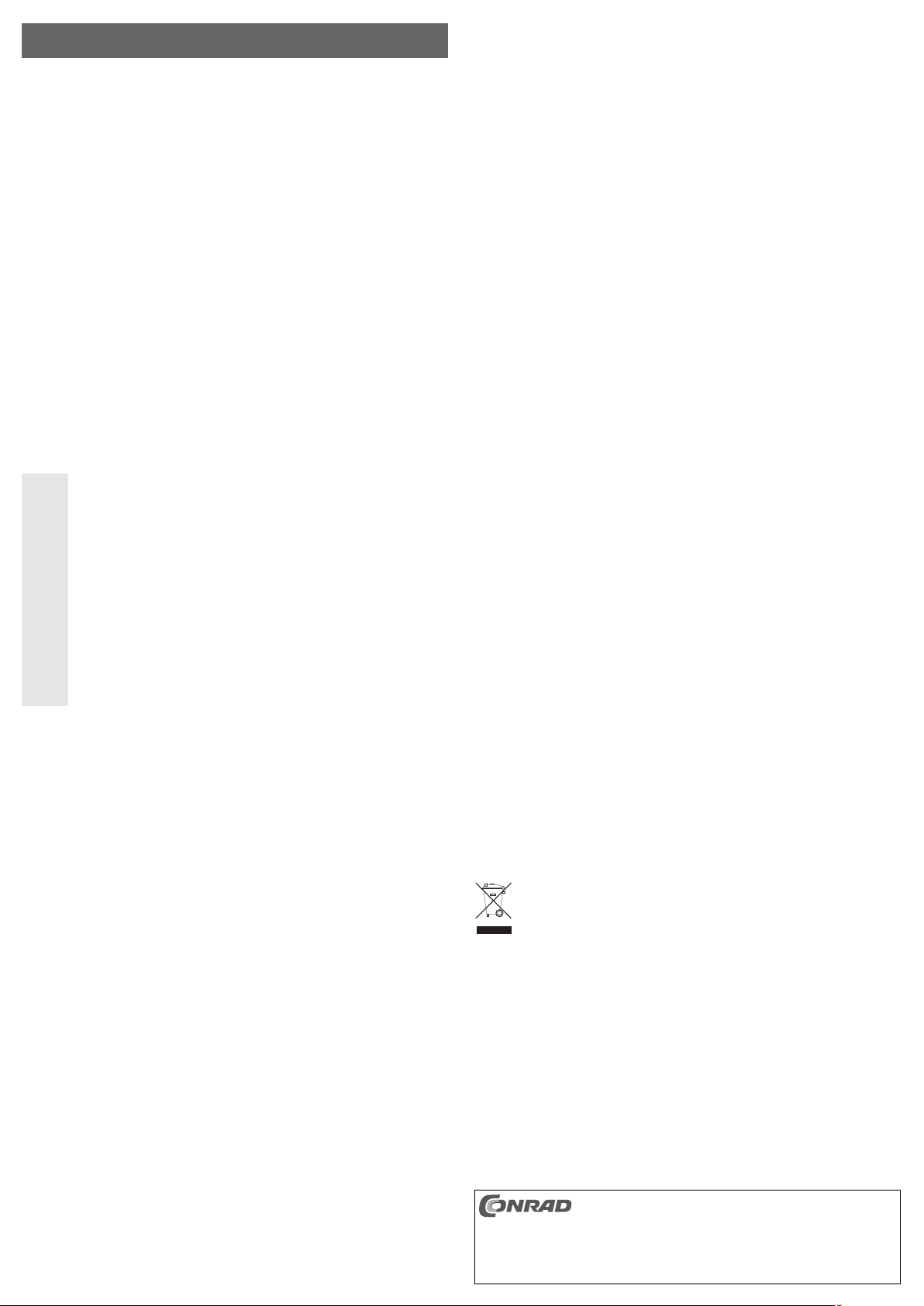
SATA Hard Disk Enclosure
Version 04/10
Item-No. 41 32 03 °
Intended use
A 8.89cm/3.5“ SATA hard disk drive can be installed in the enclosure. The connection to a computer is made via a USB port.
This product complies with the applicable National and European requirements. All names of
companies and products are the trademarks of the respective owner. All rights reserved.
Package Contents
• Enclosure with an installed interface converter (without hard disk)
• USB cable
• Set of screws
• Power adaptor
• Operating Instructions
Features
• It is possible to install an 8.89cm (3.5“) SATA hard disk (not included in the product contents)
• Max. USB2.0 speed
• No drivers are required with Windows XP/Vista and Windows 7 (integrated in the operating system)
Safety Instructions
Ꮨ
The warranty will be void in the event of damage caused by failure to observe
these safety instructions. We do not assume any liability for any consequential damage!
We do not accept liability for damage to property or personal injury caused by
improper handling or non-compliance with the safety instructions! The warranty will be null and void in such cases.
• The unauthorised conversion and/or modification of the product is inadmissible
because of safety and approval reasons (CE).
• The product is only designed for use in dry indoors, it must not get damp or wet,
lethal danger through electric shock!
• The product is not a toy and should be kept out of the reach of children.
• Do not leave packing materials unattended. They may become dangerous playthings for children.
• Handle the product with care, it can be damaged by impacts, blows, or accidental
drops, even from a low height.
Installation of a hard disc
• Place the enclosure on a table in a way so that the USB connector is located on the left side.
Then remove the two upper screws of the casing cover and remove it.
• Place a SATA hard disk drive correctly on the terminal strip of the board; to do so, unfold the
plastic bracket upwards first.
• Lock the hard disk drive in the enclosure by folding the plastic bracket downwards.
• Correctly attach the casing cover removed earlier and screw it tight.
Connection
• Switch on your computer, if not done so yet, and wait until the operating system has finished
loading.
• Switch off the hard disk enclosure (switch position „O“ = „OFF“).
• Connect the low voltage plug of the mains adapter (included in the delivery) with the corresponding socket on the back of the hard disk case.
• Connect the mains adapter to the mains voltage.
• Connect the USB connector, on the rear of the hard disk enclosure, to a free USB port on your
computer using the USB cable supplied. When using a USB2.0 port the fastest mode of transfer is used.
• Switch on the hard disk enclosure (switch position „I“ = „ON“).
• Windows now recognises the drive automatically and completes the driver installation. The
driver is contained in Windows (e.g. Windows XP, Windows Vista, Windows 7)
☞
A new hard disc has to be partitioned and formatted first, before the drive is displayed in Explorer and can be used (see next section).
OPERATING INSTRUCTIONS www.conrad.com
Partitioning / formatting the hard drive
• With Windows XP, Windows Vista or Windows 7 partitioning and formatting can be easily done
via the control panel (e.g. under Windows XP, select the function „Administrative tools“ in the control panel and then the functions „Computer management“, „Storage“ and finally „Disk
Management“). This is where you select the correct hard disk and create a new partition.
• After partitioning, the newly created partition has to be formatted (fast formatting is sufficient;
„normal“ formatting may take very long to complete depending on the size of the hard disk).
Handling
Ꮨ
The product must not get wet or damp.
Never use the product immediately after it has been taken from a cold room to a
warm one. The condensation that forms might destroy your unit. This might cause a
lethal electric shock!
Allow the product to reach room temperature, before connecting it to the power supply and putting it in to use. This may take several hours.
The following unfavourable conditions are to be avoided when installing or transporting the product:
- Damp or excess air humidity
- Extreme cold (<5?) or heat (>35?), direct sunlight
- Dust or flammable gases, fumes or solvents
- Strong vibrations, impacts or blows,
- Strong magnetic fields such as those found close to machinery or loudspeakers
The product is not a toy and should be kept out of the reach of children.
Any maintenance or repair work must only be carried out by authorised personnel.
When installing the device, make sure the cables are not bent or jammed.
Do not move the product with an installed hard disc when the latter is in operation. Movement
during operation can cause the read/write on the magnetic disc to make contact; this could cause not only data loss but could also damage the hard drive. The same applies to the 30-second
period after the hard disc enclosure has been switched off until the magnetic disc in the hard disc
has come to a standstill.
Cleaning
Before cleaning the device, disconnect it from the power supply. The use of a dry, soft, lint-free
cloth is sufficient to clean the product.
Do not use aggressive detergents as this can cause discolouration.
Dust can easily be removed using a clean, long-haired brush and a vacuum cleaner.
Tips & Notes
• USB devices can be connected and disconnected during operation.
You should, however, take into account that data may be corrupted or Windows may crash
when the connection cable is disconnected while data is being transmitted.
In Windows, an arrow symbol is displayed in the menu bar when the hard disk (or other USB
devices) is in operation. Click this arrow symbol to „separate“ the device, i.e. to terminate data
transmission, so you can disconnect the connection cable without risking losing data.
• USB2.0 devices are backwards compatible. This means that the hard drive enclosure with the
built-in hard disk will also work with a conventional “slower” USB1.1 port – but in this case only
with the maximum USB1.1 speed (in effect approx. 800kByte/s to 1MByte/s).
With USB2.0 a speed of up to 30 MBytes/s can be achieved regardless of the type of computer being used.
• The LED lights during operation or flashes during read/write access.
Disposal
Electrical and electronic products do not belong in the household waste!
When disposing of an unserviceable product, do so in line with the relevant statuto-
ry regulations.
These operating instructions are a publication by Conrad Electronic SE, Klaus-Conrad-Str. 1, D-92240
Hirschau (www.conrad.com).
All rights including translation reserved. Reproduction by any method, e.g. photocopy, microfilming, or
the capture in electronic data processing systems require the prior written approval by the editor.
Reprinting, also in part, is prohibited.
These operating instructions represent the technical status at the time of printing. Changes in
technology and equipment reserved.
© Copyright 2010 by Conrad Electronic SE.
Page 3
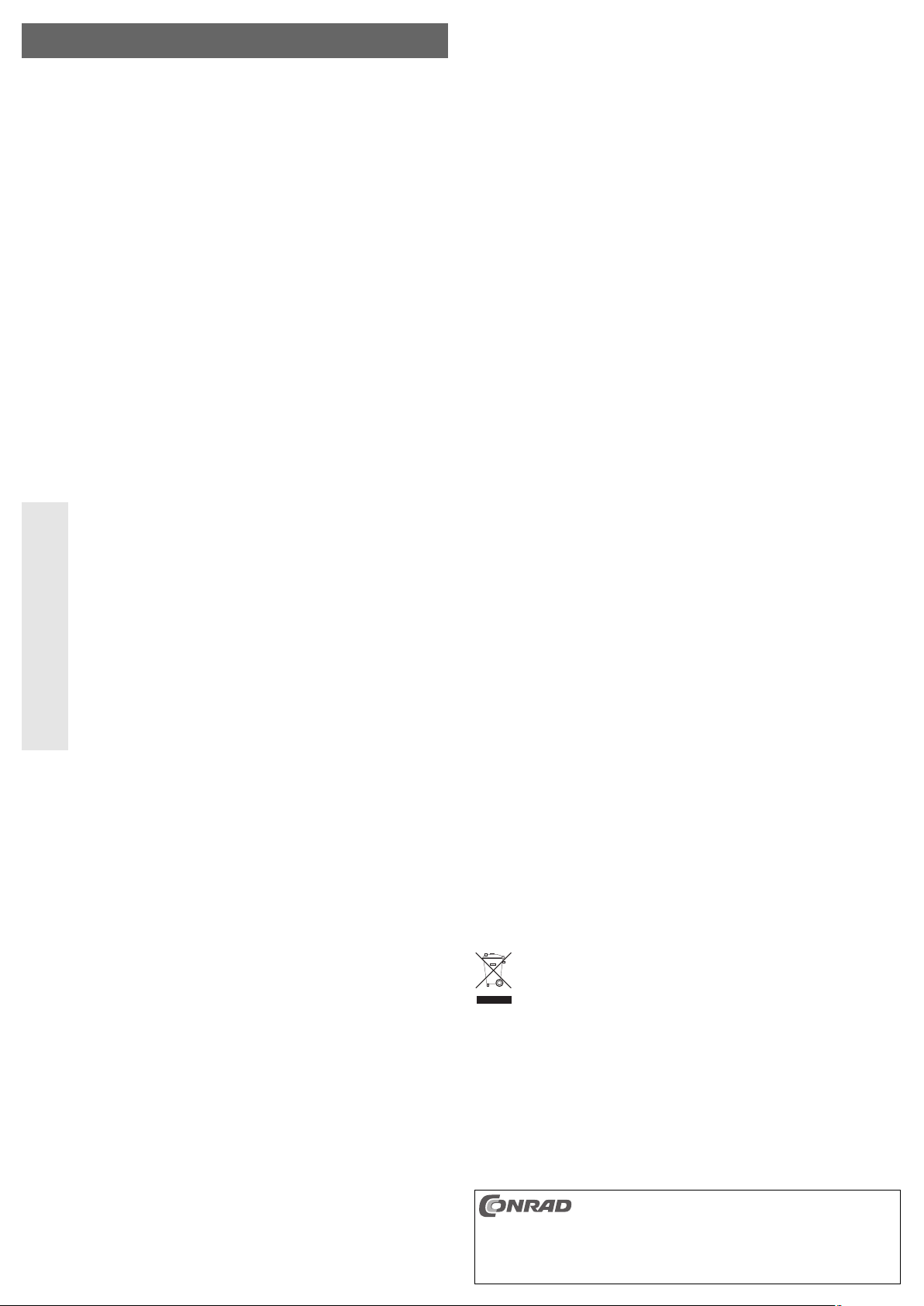
Boîtier de disque dur SATA
Version 04/10
N° de commande 41 32 03 °
Utilisation conforme
Ce boîtier permet l’installation d’un disque dur SATA 8,89cm/3,5“. Le raccordement à un ordinateur se fait par une interface USB.
Cet appareil satisfait aux exigences légales nationales et européennes. Tous les noms d’entreprises et les appellations d’appareils figurant dans ce mode d’emploi sont des marques déposées des propriétaires correspondants. Tous droits réservés.
Étendue de la fourniture
• Boîtier avec convertisseur d’interface intégré (sans disque dur)
• Câble USB
• Jeu de vis
• Bloc d’alimentation
• Manuel d’utilisation
Caractéristiques
• Possibilité de montage d’un disque dur SATA 8,89 cm/3,5“ (non compris dans l’étendue de la
fourniture)
• Vitesse maximale de USB2.0
• Pour Windows XP/Vista et Windows 7 aucun pilote n’est nécessaire (intégré au système d’exploitation)
Consignes de sécurité
Ꮨ
Tout dommage résultant du non-respect des présentes instructions d’utilisation entraîne l’annulation de la garantie ! Nous déclinons toute responsabilité
pour les dommages consécutifs !
Nous n’assumons aucune responsabilité en cas de dommages matériels ou
corporels résultant d’une utilisation de l’appareil non conforme aux spécifications ou du non-respect de ces consignes de sécurité ! Dans de tels cas la
garantie est annulée.
• Pour des raisons de sécurité et d’homologation (CE), il est interdit de modifier la
construction ou de transformer l’appareil de son propre gré.
• Le produit est prévu pour une utilisation dans des locaux secs à l’intérieur et ne
doit pas être mouillé ou humide, car sinon il y a danger de mort par électrocution !
• Ce produit n’est pas un jouet, le tenir hors de la portée des enfants.
• Ne pas laisser le matériel d’emballage sans surveillance, il pourrait constituer un
jouet dangereux pour les enfants.
• Cet appareil doit être manipulé avec précaution ; les coups, les chocs ou une chute, même d’une hauteur peu élevée, peuvent l’endommager.
Montage d’un disque dur
• Placez le boîtier sur la table de sorte que la douille USB se trouve sur le côté gauche. Enlevez
ensuite les deux vis supérieures du couvercle du boîtier et retirez-le.
• Placez un disque dur SATA correctement sur la réglette de raccordement de la platine; avant
cela relevez le support en plastique.
• Verrouillez le disque dur dans le boîtier en abaissant le support en plastique.
• Reposez le couvercle retiré au début et revissez-le.
Raccordement
• Mettre l’ordinateur en marche, si cela n’a pas encore été fait et attendre que le système d’exploitation soit entièrement allumé.
• Eteignez le boîtier de disque dur (position du commutateur «O» ou «OFF»).
• Connectez la fiche basse tension du bloc d’alimentation contenu dans l’emballage à la douille
correspondante au dos du boîtier de disque dur.
• Connectez le bloc d’alimentation à la tension secteur.
• Raccordez la prise USB au dos du boîtier de disque dur à l’aide du câble USB fourni à un port
USB libre de votre ordinateur. Lors de l’utilisation d’un port USB2.0 le mode de transmission
rapide est utilisé.
• Allumer le boîtier de disque dur (position du commutateur « I » ou « ON »).
• Windows détecte automatiquement le boîtier de disque dur et termine ensuite l’installation du
pilote. Les pilotes sont intégrés à Windows (par ex. Windows XP, Windows Vista, Windows 7)
☞
Il vous faut d’abord partitionner et formater un disque dur neuf avant que le lecteur
ne puisse s’afficher dans l’explorateur de fichiers et ne puisse être utilisé, voir chapitre suivant.
MODE D’EMPLOI www.conrad.com
Partitionner/formater le disque dur
• Sous Windows XP, Windows Vista ou Windows 7 le partitionnement et le formatage est très facile au moyen du panneau de configuration (cliquez dans le panneau de configuration sur
«Gestion», puis sur «Gestion de l’ordinateur», « Mémoire» et enfin sur « Gestion du lecteur de
disque»). Sélectionnez un nouveau disque dur approprié, puis créez une nouvelle partition.
• Après le partitionnement, la nouvelle partition doit être formatée (il suffit d’un formatage rapide ; le formatage „normal“ peut, selon la taille du disque dur, durer très longtemps).
Maniement
Ꮨ
Le produit ne doit pas être humide ni mouillé.
Ne jamais utiliser l’appareil lorsqu’il vient d’être transporté d’un local froid vers un
local chaud. L’eau de condensation risque, le cas échéant de détruire le produit. Par
ailleurs, il y a danger de mort du à un choc électrique !
Avant de raccorder ou d’utiliser l’appareil, attendre qu’il ait atteint la température
ambiante. Selon les cas, cela peut prendre plusieurs heures.
Préserver l’appareil des conditions environnementales défavorables suivantes durant l’utilisation ou le transport :
- Eau ou humidité de l’air trop élevée
- Froid extrême (<5?) ou chaleur extrême (>35°C), rayonnement direct du soleil
- Poussière ou gaz, vapeurs ou solvants inflammables
- Vibrations importantes, coups, chocs
- Champs magnétiques intenses à proximité de machines ou de haut-parleurs
Ce produit n’est pas un jouet, le tenir hors de la portée des enfants.
La maintenance ou les réparations ne doivent être effectuées que par un atelier spécialisé.
Veillez à ce que les câbles ne soient ni pliés, ni coincés lors de la mise en place de l’appareil.
Ne déplacez pas le boîtier du disque dur qui y est intégré pendant le fonctionnement. Des mou-
vements effectués pendant le fonctionnement pourraient mettre la tête d’enregistrement/de
lecture en contact avec le disque magnétique ; il en résulterait non seulement une perte de données, mais aussi un endommagement du disque dur. La même chose s’applique pendant environ 30 secondes après l’arrêt du boîtier de disque dur jusqu’à ce que les disques magnétiques
dans le disque dur soient à l’arrêt.
Nettoyage
Avant de nettoyer l’appareil, déconnectez-le de la prise de courant. Nettoyez le produit au moyen d’un chiffon sec, doux et non pelucheux.
N’utilisez pas de détergents agressifs, ces derniers pourraient causer une décoloration de l’appareil.
La poussière peut être éliminée très facilement avec un pinceau propre à poils longs et avec un
aspirateur.
Conseils et indications
• Les périphériques USB peuvent être connectés et déconnectés pendant le fonctionnement.
Notez cependant que des fichiers pourraient être endommagés ou que Windows pourrait tom-
ber en panne si vous retirez le câble de connexion durant le transfert de données.
Lors du raccordement du disque dur (ou d’autres supports de données USB) un symbole de
flèche apparaît normalement dans la barre des menus sous Windows, permettant d’ordonner
à Windows de „déconnecter“ l’appareil, d’arrêter les transferts de données de manière à pouvoir débrancher sans risque le câble de liaison.
• Les appareils USB 2.0 sont compatibles avec les versions antérieures. Cela signifie que le boîtier du disque dur y étant intégré peut également être connecté à un port USB1.1 „plus lent“.
Dans ce cas cependant, les appareils USB2.0 ne travaillent qu’à la vitesse maximale de
l’USB1.1 (env. 800kByte/s à 1MByte/s).
Avec USB2.0 et en fonction de l’ordinateur, il est possible d’atteindre jusqu´à 30MByte/s.
• La LED est soit allumée pendant le fonctionnement (boîtier allumé), soit elle clignote (pendant
la lecture//l’écriture).
Elimination
Les appareils électriques et électroniques ne doivent pas être jetés dans les poubelles ordinaires.
Il convient de procéder à l’élimination de l’appareil au terme de sa durée de vie conformément aux prescriptions légales en vigueur.?
Ce mode d'emploi est une publication de la société Conrad Electronic SE, Klaus-Conrad-Str. 1,
D-92240 Hirschau (www.conrad.com).
Tous droits réservés, y compris de traduction. Toute reproduction, quelle qu'elle soit (p. ex. photocopie, microfilm, saisie dans des installations de traitement de données) nécessite une autorisation écrite de l'éditeur. Il est interdit de le réimprimer, même par extraits.
Ce mode d'emploi correspond au niveau technique du moment de la mise sous presse. Sous réserve
de modifications techniques et de l'équipement.
© Copyright 2010 by Conrad Electronic SE.
Page 4

SATA-harddiskbehuizing
Versie 04/10
Bestnr. 41 32 03 °
Beoogd gebruik
De behuizing is geschikt voor de inbouw van een 8,89cm-/3,5“-SATA-harddisk. Aansluiting op
een computer is via een USB-interface mogelijk.
Dit product voldoet aan de wettelijke, nationale en Europese eisen. Alle voorkomende bedrijfsnamen en productaanduidingen zijn handelsmerken van de betreffende eigenaren. Alle rechten
voorbehouden.
Omvang van de levering
• Behuizing met ingebouwde interfaceomzetter (zonder harde schijf)
• USB-kabel
• Schroevenset
• Netvoeding
• Gebruiksaanwijzing
Kenmerken
• Inbouw van een 8,89 cm-SATA-harde schijf (6,35 cm/3,5“) mogelijk (niet bij de levering inbegrepen)
• Max. USB2.0-snelheid
• Bij Windows ME/XP/Vista en Windows 7 is geen stuurprogramma nodig (inbegrepen in het
besturingsysteem)
Veiligheidsaanwijzingen
Ꮨ
Bij schade, veroorzaakt door het niet in acht nemen van deze gebruiksaanwijzing, vervalt het recht op garantie! Voor gevolgschade aanvaarden wij geen
aansprakelijkheid!
Voor materiële schade of persoonlijk letsel, veroorzaakt door ondeskundig
gebruik of het niet in acht nemen van de veiligheidsaanwijzingen, zijn wij niet
aansprakelijk! In dergelijke gevallen vervalt de aansprakelijkheid/garantie.
• Om redenen van veiligheid en toelating (CE) is het eigenhandig ombouwen en/of
wijzigen van het product niet toegestaan.
• Het product is uitsluitend geschikt voor een gebruik in droge binnenruimten. Het
mag niet vochtig of nat worden. Levensgevaar door elektrische schokken!
• Het product is geen speelgoed. Houd het buiten bereik van kinderen.
• Laat verpakkingmateriaal niet achteloos rondslingeren. Dit kan voor kinderen
gevaarlijk speelgoed zijn.
• Behandel het product voorzichtig: door stoten, schokken of een val - zelfs van
geringe hoogte kan het beschadigen.
Inbouwen van een harde schijf
• Plaats de behuizing zo op de tafel dat de USB-aansluiting op de linkerkant ligt. Verwijder dan
de twee bovenste schroeven van de afdekplaat van de behuizing en haal deze eraf.
• Plaats een SATA-harde schijf correct op de het aansluitblok van de printplaat; klap daarvoor
van te voren de kunststof houder omhoog.
• Vergrendel de harde schijf in de behuizing door de kunststof houder naar beneden te klappen.
• Steek nu de eerder verwijderde afdekplaat van de behuizing er weer op de juiste manier op en
schroef de plaat weer vast.
Aansluiten
• Zet uw computer aan als dat niet het geval is en wacht totdat het besturingsysteem volledig is
geladen.
• Schakel de harddiskbehuizing uit (schakelstand „O“ of „OFF“).
• Verbind de laagspanningsstekker van de meegeleverde voeding met de bijbehorende aansluiting aan de achterkant van de behuizing.
• Sluit de netvoeding op de netspanning aan.
• Sluit de USB-toestelsteker op de achterkant van de behuizing via de meegeleverde USB-kabel
aan op een vrije USB-aansluiting van uw computer. Als u een USB2.0-poort gebruikt, wordt de
snelle overdrachtsmodus gebruikt.
• Schakel de harddiskbehuizing uit (schakelstand „I“ of „ON“).
• Windows herkent de behuizing voor de harde schijf automatisch en sluit het installeren van het
stuurprogramma af. De stuurprogramma’s zijn opgenomen in Windows (bijvoorbeeld
Windows XP, Windows Vista, Windows 7)
☞
Een nieuwe vaste schijf moet eerst worden gepartitioneerd en geformateerd voordat
het station in Windows Verkenner verschijnt en te gebruiken is, zie de volgende alinea.
GEBRUIKSAANWIJZING www.conrad.com
Vaste schijf partitioneren en formatteren
• Bij Windows XP, Windows Vista en Windows 7 is het partitioneren en formatteren zeer eenvoudig mogelijk via de systeembesturing (kies bijv. bij Windows XP in het Configuratiescherm op de
functie „Systeembeheer“, dan op „Computerbeheer“, „Opslag“ en tot slot op „Schijfbeheer“. Kies
hier de juiste nieuwe vaste schijf en maak een nieuwe partitie aan.
• Formatteer - na het partitionieren - de nieuw aangemaakte partitie (daartoe volstaat snelformatteren; bij een ‘normale’ formattering duurt het afhankelijk van de grootte van de vaste
schijf zeer lang voordat het formatteerproces wordt afgesloten).
Instandhouding
Ꮨ
Het product mag niet vochtig of nat worden.
Gebruik het product nooit onmiddellijk nadat het van een koude naar een warme
ruimte is gebracht. Het condenswater dat daarbij ontstaat kan het product in sommige gevallen onherstelbaar beschadigen. Bovendien bestaat er levensgevaar door
een elektrische schok!
Laat het product eerst op kamertemperatuur komen voordat u het aansluit en
gebruikt. Dit kan soms een aantal uren duren.
Vermijd de volgende ongunstige omgevingscondities op de plaats van opstelling of tijdens het
vervoer:
- Vocht of een te hoge luchtvochtigheid
- Extreme kou (< 5 °C) of hitte (> 35 °C), direct zonlicht
- Stof of brandbare gassen, dampen of oplosmiddelen
- Sterke trillingen, schokken, stoten
- Sterke magnetische velden, bijv. in de buurt van machines of luidsprekers
Het product is geen speelgoed. Houd het buiten bereik van kinderen.
Laat het product uitsluitend door een vakman of gespecialiseerde werkplaats onderhouden of
repareren.
Let er bij het opstellen van het product op dat de kabel niet wordt geknikt of geplet.
Verplaats het product met de ingebouwde vaste schijf niet wanneer deze in gebruik is. Door
bewegingen tijdens het gebruik kan de schrijf/leeskop op de magneetschijf landen. Dit kan niet
alleen leiden tot verlies van gegevens, maar ook tot beschadiging van de vaste schijf. Datzelfde
geldt voor de 30 seconden na het uitschakelen van de behuizing met de vaste schijf, totdat de
magneetschijven van de vaste schijf tot stilstand zijn gekomen.
Schoonmaken
Voor u het product schoonmaakt, moet u de voeding loskoppelen. Voor het schoonmaken van
het product volstaat een zachte, droge, pluisvrije doek.
U mag geen agressieve schoonmaakmiddelen gebruiken. Hierdoor kan het product verkleuren.
U kunt stof zeer gemakkelijk verwijderen met een schone, langharige kwast en een stofzuiger.
Tips & aanwijzingen
• USB-apparatuur kan tijdens de werking worden ingestoken en uitgenomen,
Houd er rekening mee, dat bestanden mogelijk beschadigd kunnen raken, of dat Windows kan
vastlopen als - tijdens dataoverdracht - de verbindingskabel wordt getrokken.
In Windows verschijnt bij het aansluiten van de harde schijf (of andere USB-gegevensdrager)
normaal gesproken een pijlsymbool in de taakbalk waarmee men Windows kan opdragen het
apparaat „los te koppelen“ en de gegevensoverdracht zodanig te beëindigen, dat de
verbindingskabel zonder problemen kan worden losgenomen.
• USB 2.0-apparaten zijn neerwaarts compatibel. Dit betekent dat de behuizing met een ingebouwde vaste schijf ook op een gangbaree ‘langzame’ USB1.1 poort werkt, maar dan wel
enkel met de maximale USB1.1 snelheid (ca. 800 KB/s tot 1 MB/s).
Bij USB2.0 kunnen, afhankelijk van de computer, tot zo’n 30MByte(s) worden bereikt.
• De LED brandt bij ingeschakelde harddiskbehuizing resp. knippert bij lees-/schrijfprocessen.
Verwijderen
Verwijder elektrische en elektronische apparaten mogen niet via het normale huishoudelijke afval.
Verwijder het product aan het einde van zijn levensduur in overeenstemming met de
geldende wettelijke bepalingen.
Deze gebruiksaanwijzing is een publicatie van de firma Conrad Electronic SE, Klaus-Conrad-Str. 1,
D-92240 Hirschau (www.conrad.com).
Alle rechten, vertaling inbegrepen, voorbehouden. Reproducties van welke aard dan ook, bijvoorbeeld
fotokopie, microverfilming of de registratie in elektronische gegevensverwerkingsapparatuur, vereisen
de schriftelijke toestemming van de uitgever. Nadruk, ook van uittreksels, verboden.
Deze gebruiksaanwijzing voldoet aan de technische stand bij het in druk bezorgen. Wijziging van
techniek en uitrusting voorbehouden.
© Copyright 2010 by Conrad Electronic SE. 01_0410_01/AB
